Índice:
Ideal para assistir canais de TV, o aplicativo (app)
Aparentemente, a melhor experiência com a tecnologia IPTV gratuita pode ser obtida com a utilização do aplicativo
Instalado o
 ); );2. Para trocar o idioma basta procurar e selecionar a bandeira do Brasil (  ) à direita, na seção "Interface language"; ) à direita, na seção "Interface language";3. Em "Code for Internal Playlists", clique em “Get code” (obter código): 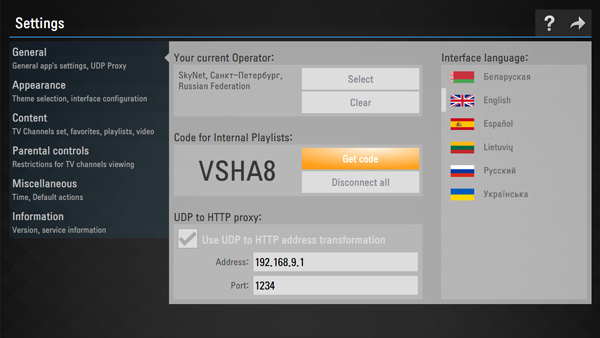
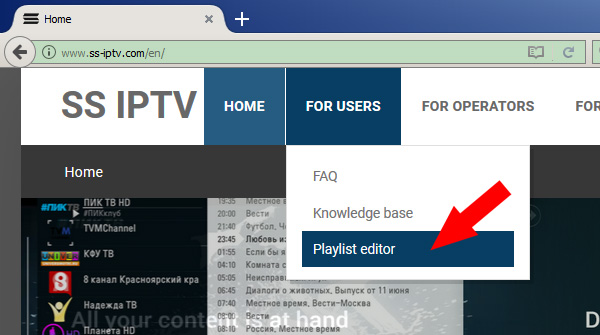
Em seguida, clique em "ADD DEVICE": 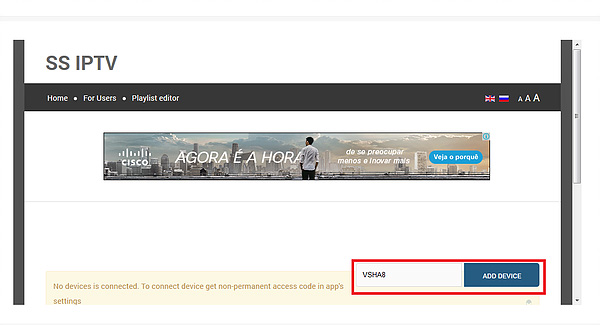
7. Clique em "ADD ITEM" para adicionar as listas de canais desejadas, informando o endereço URL das respectivas listas. Vide algumas sugestões de listas de canais IPTV distribuídas gratuitamente na imagem abaixo. IMPORTANTE: Depois de incluir todas as listas desejadas, não se esqueça de clicar em "SAVE": 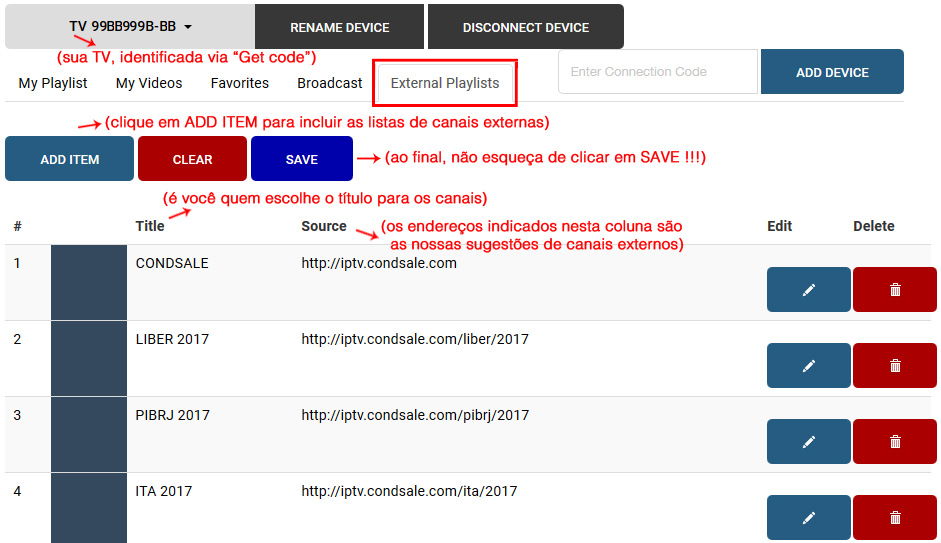
 para, assim, sua playlist ser atualizada da sua conta no site do para, assim, sua playlist ser atualizada da sua conta no site do Clique sobre uma das listas para acessar os canais IPTV disponibilizados pela respectiva lista: 
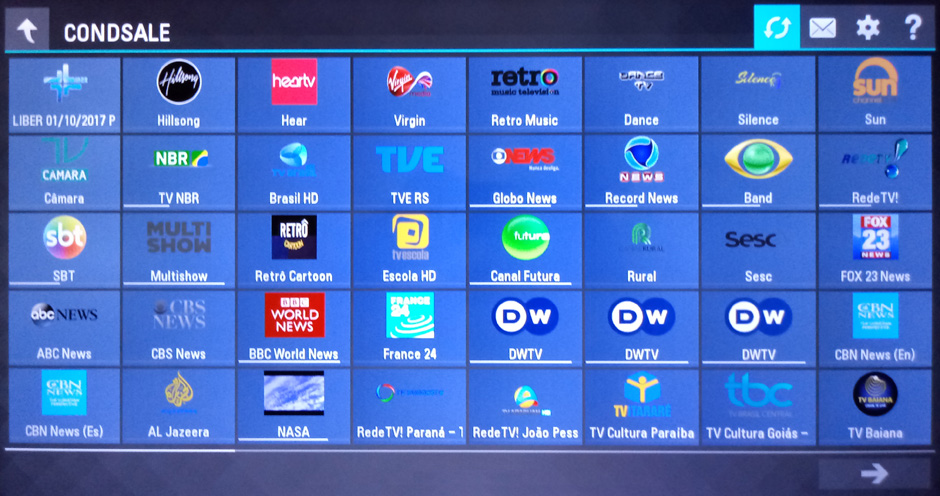
O aplicativo
Modelos Smart TV 2013 ou anteriores:
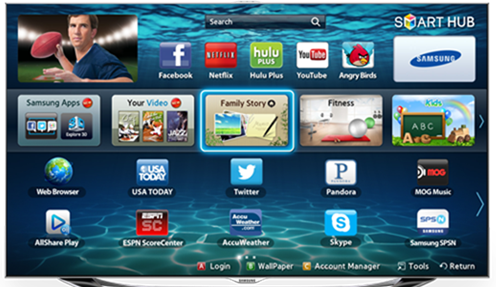
3. Clique no botão "Mais aplicações" que deverá surgir na tela "Smart Hub"; 4. No canto superior direito da tela, selecione "Opções"; 5. Selecione "IP Settings"; 6. Digite IP 91.122.100.196; 7. No canto superior direito da tela, escolha "Opções"; 8. Selecione "App Sync". O aplicativo
Modelos Smart TV 2014 e superiores:
2. Digite "Recursos Inteligentes". 3. Digite "Conta Samsung"; 4. Digite "Log In" para ativar o recurso de aplicativo do usuário; 5. Informe dados de "Login" (name: develop; password: [deixe em branco]); 6. Digite o painel "Aplicativos". 7. No controle remoto, mantenha pressionado o botão "Enter" sobre qualquer aplicativo; 8. Em seguida selecione "IP Settings". No campo apropriado, digite o IP 91.122.100.196; 9. Mantenha pressionado novamente o botão "Enter" no controle remoto sobre qualquer aplicativo; 10. Selecione a opção "Start App Sync". Assim, a TV indicará que estará instalado um novo serviço para, em seguida, exibir o aplicativo
Em alguns televisores da LG o aplicativo
Caso a aplicação não esteja previamente instalada, para baixar e instalar o
Com uma conta criada e verificada, basta retornar à loja de aplicativos da LG para buscar e instalar o
Após, configure o
Instale o aplicativo usando o navegador web da smart TV para acessar o site app.ss-iptv.com
Finalizada a instalação, configure o
Instalação em Televisores Sony Smart TV via Pendrive:
2. Descompacte o arquivo "bravia_usb.zip" na raiz de um pendrive formatado no padrão FAT32. Esse procedimento vai criar uma pasta chamada "sony"; 3. Acesse sua conta da Sony através de sua smart TV; 4. Insira o pendrive (unidade flash) em sua smart TV;
5. O aplicativo
O aplicativo
Todavia, testes realizados indicam que a melhor experiência com a tecnologia IPTV gratuita é aquela em que o usuário usa a aplicação
Acesse a respectiva loja de aplicativos (AppStore) da sua smart TV e procure pelo aplicativo
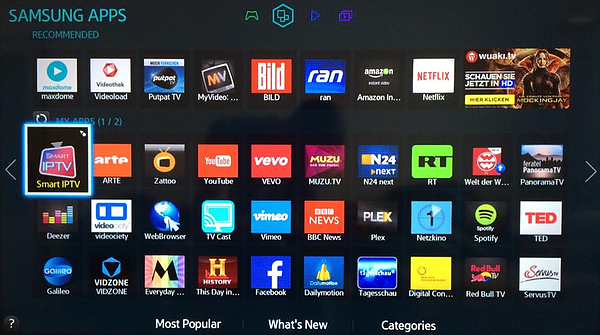
O aplicativo
2. Acesse a seção My List (http://siptv.eu/mylist) do site do aplicativo
2ª) Para adicionar o endereço URL (exemplo: http://iptv.condsale.com/radio) das listas IPTV desejadas. A 2ª opção possui a vantagem de ser automaticamente atualizada e ou corrigida de tempos em tempos pelo fornecedor. 2.3. Responda ao sistema de segurança reCAPTCHA para provar que você não é um robô e conseguir salvar suas alterações; 2.4. Clique em "Upload" ou "Add Link", conforme o caso, para finalizar sua configuração.
3.2. IMPORTANTÍSSIMO: Em "Stream Player Type", marque a opção "NC Auto": 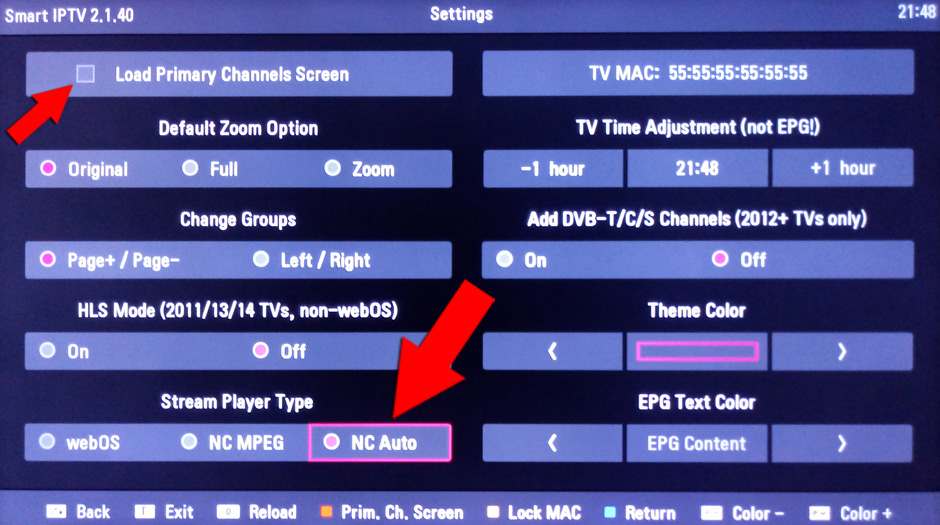
A alteração do DNS usado pelo seu dispositivo de conexão à Internet (computador, smart TV, etc.) pode melhorar o desempenho de seus aplicativos porque pode aumentar a velocidade de sua navegação na Internet. O usuário que estiver tendo problemas com travamentos, navegação lenta, etc., poderá experimentar trocar o DNS de seu dispositivo para um dos números de DNS alternativos abaixo listados:
2. O desempenho do nº de DNS que o usuário estiver utilizando poderá ser avaliado com a utilização do software (instalado em computador) DNS Jumper. Além de avaliar o desempenho do DNS utilizado pelo usuário, o DNS Jumper também pode fornecer ou sugerir outros números de DNS alternativos. 3. Procure por tutoriais no Youtube para aprender a utilizar o DNS Jumper. É fácil. 4. Clique aqui para fazer uma pesquisa direta no Youtube sobre o DNS Jumper, ou clique aqui para ir direto a um tutorial muito bem explicativo sobre o DNS Jumper. 5. Clique aqui para obter a versão 2.1 (DnsJumper.zip) do DNS Jumper. 6. Para alterar o DNS de sua smart TV, é necessário desmarcar a opção "Definir Automaticamente" (ou outra opção análoga), e clicar no botão "Editar" (ou outro botão correspondente). 7. O provável caminho para alterar o número de DNS utilizado pela sua smart TV é o seguinte: "Configurações avançadas > Rede > Conexão da rede Wi-fi > Configurações avançadas > Editar > DNS > Conectar".
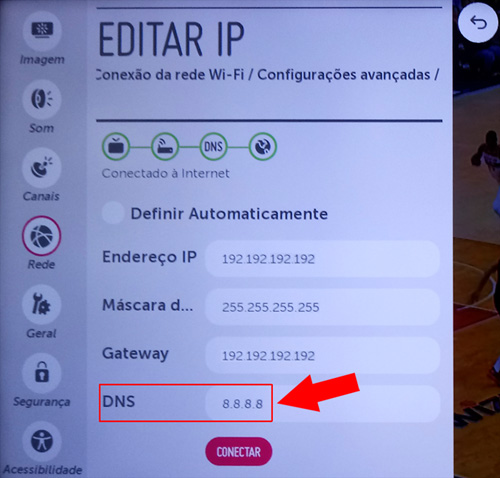
Mesmo quando corretamente configurados, às vezes os aplicativos de IPTV param ou, simplesmente, insistem em não funcionar. As seguintes medidas costumam solucionar a maioria dos problemas na execução dos aplicativos de IPTV para smart TV's:
2. Clique no botão "Atualizar" (ou equivalente) do aplicativo de IPTV que o usuário estiver utilizando; 3. Desligue e religue sua smart TV.
Se o que você procura é a melhor, mais rápida e mais econômica* maneira de se manter bem informado, acesse:
*O Top News Headlines economiza seu pacote de dados porque, com ele, você não precisa acessar diversos sites de notícias para saber quais são as principais notícias em circulação no mundo.
|















¹"Eis que em iniqüidade fui formado, e em pecado me concebeu minha mãe. Salmos 51:5 |
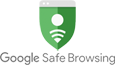
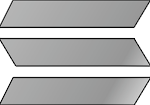
 INSTALAÇÃO EM TELEVISORES SAMSUNG SMART TV
INSTALAÇÃO EM TELEVISORES SAMSUNG SMART TV
